« Installation sur carte PCIE stockage » : différence entre les versions
mAucun résumé des modifications |
modification disposition |
||
| Ligne 7 : | Ligne 7 : | ||
== Diagnostic == | == Diagnostic == | ||
Installer le disque dur nvme-pci sur la carte interface pcie. Cette dernière est à adapter aux types de connecteur | Installer le disque dur nvme-pci sur la carte interface pcie. Cette dernière est à adapter aux types de connecteur présents sur la carte mère. | ||
présents sur la carte mère. | |||
Identifier au démarrage si le bios/uefi détecte le disque nvme | Identifier au démarrage si le bios/uefi détecte le disque nvme | ||
Démarrer un live cd Fedora et vérifier via l'explorateur de fichier que le disque dur nvme est détecté. | Démarrer un live cd Fedora et vérifier via l'explorateur de fichier que le disque dur nvme est détecté. | ||
[[Fichier:Fed nvme pcie nvme.png|vignette|Disque dur nvme-pci sur carte adaptatrice pcie]] | [[Fichier:Fed nvme pcie nvme.png|vignette|Disque dur nvme-pci sur carte adaptatrice pcie]] | ||
==Configuration de l'installation== | |||
Le programme de démarrage (GRUB) devra être installé sur un disque dur détecté par le bios/uefi. | |||
[[Fichier:Fed nvme pcie selec dd.jpg|vignette|Sélection des disques|gauche]] | |||
== Configuration de l'installation == | |||
Le programme de démarrage (GRUB) devra être installé sur un disque dur détecté par le bios/uefi. | |||
Lors de la phase d'installation de Fedora, il est nécessaire de sélectionner uniquement | Lors de la phase d'installation de Fedora, il est nécessaire de sélectionner uniquement | ||
*Le disque sur lequel GRUB sera installé | |||
*le disque nvme-pci | |||
et de choisir le mode personnalisé, cliquer sur Fait en haut à gauche. | |||
et de choisir le mode personnalisé, cliquer sur Fait en haut à gauche. | |||
[[Fichier:Fed nvme pcie instal auto.jpg|vignette|configuration automatique des disques|gauche]] | [[Fichier:Fed nvme pcie instal auto.jpg|vignette|configuration automatique des disques|gauche]] | ||
Choisir cliquer ici pour les créer automatiquement | |||
Choisir | |||
[[Fichier:Fed nvme pcie liste part auto.jpg|vignette|Choix de la destination du répertoire Home|gauche]] | [[Fichier:Fed nvme pcie liste part auto.jpg|vignette|Choix de la destination du répertoire Home|gauche]] | ||
Sélectionner le répertoire Home, puis "modifier" à droite de l'écran | |||
Sélectionner le répertoire Home, puis "modifier" à droite de l'écran | |||
[[Fichier:Fed nvme pcie home.jpg|vignette|Disque contenant le répertoire Home|gauche]] | [[Fichier:Fed nvme pcie home.jpg|vignette|Disque contenant le répertoire Home|gauche]] | ||
Sélectionner uniquement le disque nvme-pci pour y installer le système d'exploitation Fedora. | Sélectionner uniquement le disque nvme-pci pour y installer le système d'exploitation Fedora. | ||
Pour les répertoires /boot/efi, /boot et "BIOS Boot", procéder comme pour le répertoire Home mais sélectionner uniquement le disque dur détecté au démarrage de l'ordinateur. | Pour les répertoires /boot/efi, /boot et "BIOS Boot", procéder comme pour le répertoire Home mais sélectionner uniquement le disque dur détecté au démarrage de l'ordinateur. | ||
| Ligne 84 : | Ligne 37 : | ||
Continuer l'installation. Redémarrer. | Continuer l'installation. Redémarrer. | ||
== Références == | ==Références== | ||
* Ref 1; | *Ref 1; | ||
* Ref 2. | *Ref 2. | ||
[[:Catégorie:Installation]] | [[:Catégorie:Installation]] | ||
Version du 25 septembre 2024 à 16:00
Article en cours de rédaction ou de modification !
Le présent article est actuellement en cours de rédaction ou de modification.
Adressez-vous à la personne en charge pour toute proposition ou modification.
Introduction
Dans le cadre d'une configuration de PC ancienne, il peut-être intéressant d'augmenter la vitesse d'échange avec le disque dur contenant le système d'exploitation Fedora. Installer un disque dur sata SSD est la solution la plus simple mais pas la plus performante. Les échanges via le bus PCI étant plus rapide qu'en sata, l'installation d'un disque nvme-pci sur une carte interface pcie permet des échanges bien plus rapide.
Dans le cas d'une non détection du disque nvme-pci au démarrage de l'ordinateur, une installation spécifique est nécessaire. Cette page traite uniquement ce cas.
Diagnostic
Installer le disque dur nvme-pci sur la carte interface pcie. Cette dernière est à adapter aux types de connecteur présents sur la carte mère.
Identifier au démarrage si le bios/uefi détecte le disque nvme
Démarrer un live cd Fedora et vérifier via l'explorateur de fichier que le disque dur nvme est détecté.

Configuration de l'installation
Le programme de démarrage (GRUB) devra être installé sur un disque dur détecté par le bios/uefi.

Lors de la phase d'installation de Fedora, il est nécessaire de sélectionner uniquement
- Le disque sur lequel GRUB sera installé
- le disque nvme-pci
et de choisir le mode personnalisé, cliquer sur Fait en haut à gauche.

Choisir cliquer ici pour les créer automatiquement

Sélectionner le répertoire Home, puis "modifier" à droite de l'écran
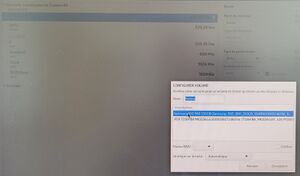
Sélectionner uniquement le disque nvme-pci pour y installer le système d'exploitation Fedora.
Pour les répertoires /boot/efi, /boot et "BIOS Boot", procéder comme pour le répertoire Home mais sélectionner uniquement le disque dur détecté au démarrage de l'ordinateur.
Continuer l'installation. Redémarrer.
Références
- Ref 1;
- Ref 2.